您是否因输入Apple ID密码或使用Touch ID或面容ID而感到烦恼,同时从苹果系统应用商店?在本教程中,我们将向您展示如何在没有任何身份验证的情况下从iPhone或iPad应用商店获取免费应用程序!
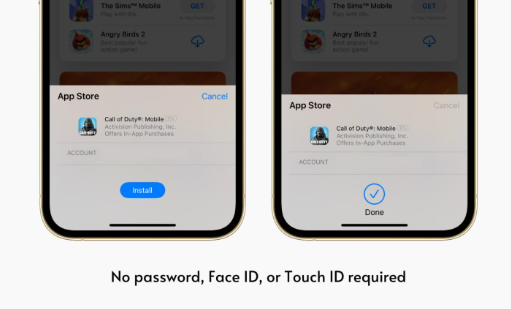
下载没有面容 ID 或密码的苹果手机应用
目录 隐藏
1)当应用商店在下载应用程序时要求输入密码时
2)要求您输入哪个密码
3)为什么即使使用面容ID或触控ID下载应用程序也不满意!
4)如何在没有苹果ID密码,面容ID或触控ID的情况下下载iPhone应用程序
5)但是付费应用程序呢?
6)带我回到我的密码时代!
6.1) 仅使用您的 Apple ID 密码下载免费应用
6.2)仅使用触控ID或面容ID下载免费应用程序
当应用商店在下载应用时要求输入密码时
只有在您下载以前从未下载或购买过的免费或付费应用时,系统才会要求您通过密码或触控 ID/面容 ID 进行确认。此类应用显示 GET 按钮(如果应用是免费的)或显示价格(如果应用已付费)。
您过去下载或购买的应用程序,然后卸载,将显示下载箭头。在这里,您只是重新下载应用程序;因此,应用商店不会要求您输入密码或通过触控 ID/面容 ID 进行身份验证。
在 iOS 应用商店中获取、下载箭头和应用价格
系统要求您输入哪个密码
当您在 iPhone 或 iPad 上下载应用时,系统会要求您输入苹果 ID 密码。
输入苹果 ID 的密码,以在 iPhone 应用商店中授权此交易提醒
但这可能会变得很麻烦。要解决此问题,请转到“设置”>面容ID/触控ID和密码,然后启用iTunes和应用商店。在此之后,每当您轻点“GET”或轻点应用的价格进行下载时,系统都会要求您通过触控 ID 或面容 ID 进行身份验证。您不必输入较长的苹果ID密码。
双击以在iPhone应用商店中安装警报
例外:如果您对 Apple ID 进行了更改(如添加新地址、编辑付款方式等),系统可能会要求您输入 Apple ID 密码。
为什么我不能使用面容ID或触控ID下载应用程序!
通过Touch ID或面容ID确认下载免费应用程序或购买付费应用程序非常简单。但是,如果您偶尔下载应用程序,则确实如此。
就我而言,作为iDB作者,我每周都会下载几个应用程序进行测试,然后再在文章中提及它们。因此,连续 15 次进行身份验证以在几分钟内下载 15 个新应用程序可能会很烦人。另外,我的iPhone一直放在桌子上,每次让Face ID工作时拿起它都会很烦人。
总的来说,我并不特别喜欢使用Apple ID密码甚至面容ID(或触摸ID)对免费应用程序下载进行身份验证。因此,我将iPhone设置为在下载免费应用程序时不要求我进行任何身份验证。在下面的步骤中,我与您分享相同的内容。
如何在没有苹果ID密码,面容ID或触控ID的情况下下载苹果手机应用程序
请按照以下步骤下载免费的iOS应用程序,而无需任何身份验证:
1)在苹果手机或苹果平板电脑上打开“设置”。
2)从顶部点击您的姓名。
3)点击媒体和购买>密码设置。
4)关闭“免费下载”下的“需要密码”的切换开关,然后点击“完成”。
关闭 iPhone 应用商店中免费应用需要密码
5)返回“设置”应用的第一页,然后点击“面容 ID/触控 ID 和密码”。
6)输入您的iPhone密码进入。
7)关闭iTunes和应用商店的切换开关。
关闭应用商店的面容 ID
这就是它的全部内容。从现在开始,当您轻点“获取”从 iPhone 应用商店下载免费应用时,系统不会要求您输入 Apple ID 密码或通过触控 ID 或双按侧面按钮并通过面容 ID 确认购买。您需要做的就是点击GET,然后点击安装。无需身份验证。免费应用程序将开始下载。
在iPhone上安装无需身份验证的免费应用程序
注意:按照上述步骤操作后,首次下载应用程序时,系统可能会要求您输入Apple ID密码。
但是付费应用呢?
转到“设置”应用>您的姓名>媒体 “>”购买>密码设置“,并确保在”购买时“下选中”始终需要密码“。使用此设置,每当您尝试购买付费应用程序时,您的iPhone都会要求您输入Apple ID密码。免费应用程序将继续下载,无需任何身份验证(如果您按照上述步骤操作)。
带我回到我的密码时代!
将您的iPhone或iPad赠送给您的孩子,并希望他们被身份验证屏幕阻止,即使他们尝试下载免费的应用程序?
请按照以下步骤下载免费iPhone应用程序,直到验证后:
仅使用您的 Apple ID 密码下载免费应用
转到“iPhone设置”>您的姓名>媒体“&”购买>“密码设置”,然后在“免费下载”下启用“需要密码”的切换。之后,点按完成。
接下来,转到“iPhone设置”>“面容 ID/触控 ID”和“密码”,然后关闭“iTunes”和“应用商店”。
从现在开始,每当您或您的孩子尝试从App Store下载免费应用程序时,它将显示屏幕以输入Apple ID密码(而不是iPhone / iPad密码或触控ID或面容ID)。
输入苹果 ID 的密码,以在 iPhone 应用商店中授权此交易提醒
只需使用触控 ID 或面容 ID 即可下载免费应用
转到“iPhone设置”>您的姓名>媒体“&”购买>密码设置“,然后关闭”免费下载“下的”需要密码“切换开关。之后,点按完成。
接下来,转到“iPhone设置”>“面容 ID/触控 ID”和“密码”,然后打开“iTunes”和“应用商店”。
从现在开始,每当您或您的孩子尝试从App Store下载免费应用程序时,它都会要求通过触控ID或面容ID进行身份验证(它不会要求输入Apple ID密码或您的iPhone / iPad密码)。
标签:
版权声明:本文由用户上传,如有侵权请联系删除!
